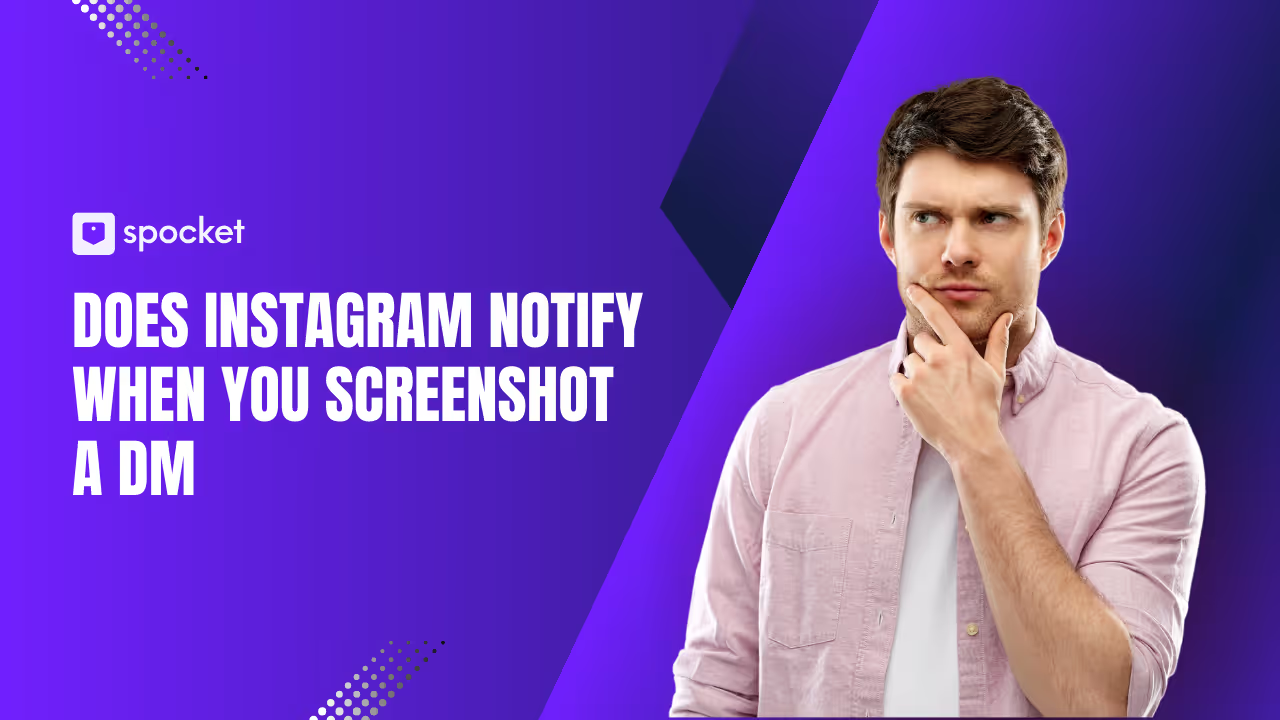Na era moderna, nossos smartphones se tornaram não apenas ferramentas de comunicação, mas também armazenadores essenciais de nossas informações mais privadas. Os aplicativos em nossos iPhones variam de ferramentas de produtividade a aplicativos bancários e armazenamento de fotos e, embora esses aplicativos sejam vitais para nossa vida diária, às vezes eles armazenam dados ou ocupam espaço que preferiríamos manter oculto. Se você quiser organizar seu dispositivo, proteger sua privacidade ou ocultar certos aplicativos de olhares indiscretos, existem várias maneiras de fazer isso de forma eficaz no iOS.
Este guia fornece um passo a passo detalhado sobre como ocultar aplicativos em seu iPhone, usando os recursos integrados da Apple e aplicativos de terceiros para maior privacidade. Em 2026, manter seu iPhone organizado e seguro é mais importante do que nunca, e ocultar aplicativos é um aspecto fundamental para gerenciar isso. Vamos nos aprofundar nos métodos que ajudarão você a obter uma experiência de iPhone mais simplificada e privada.

Por que você pode querer ocultar aplicativos no seu iPhone
Há muitos motivos pelos quais alguém pode querer ocultar aplicativos no iPhone. Desde querer manter informações confidenciais fora da vista até simplesmente arrumar a tela inicial, ocultar aplicativos pode aprimorar a organização e a segurança do seu telefone.
Proteção de privacidade
Na era digital atual, a privacidade dos dados é uma preocupação significativa. Um estudo da Statista revela que mais de 70% dos usuários de smartphones estão preocupados com a privacidade de seus dados. Se você é um deles, ocultar aplicativos que contêm dados confidenciais, como aplicativos bancários, cofres de fotos ou até mesmo aplicativos de mensagens, é uma ótima maneira de proteger suas informações. Ao ocultá-los, você garante que outras pessoas não possam acessar ou espionar facilmente seu telefone.
Reduza a desordem
Sejamos sinceros: a maioria de nós tem muito mais aplicativos em nossos iPhones do que realmente usamos. Com o tempo, esses aplicativos se acumulam, ocupando um espaço precioso e fazendo com que sua tela inicial pareça desorganizada. De acordo com Statista, o usuário médio de smartphone tem 60 aplicativos instalados, embora eles usem apenas 10-15 regularmente. Ocultar aplicativos que raramente são usados permite manter um dispositivo mais limpo e organizado (Statista).
Ocultar aplicativos de outras pessoas
Às vezes, talvez seja necessário entregar o telefone a outra pessoa, seja um amigo, membro da família ou colega. Talvez você não queira que eles vejam determinados aplicativos que contêm dados pessoais ou confidenciais. Ocultar aplicativos da visualização e, ao mesmo tempo, mantê-los acessíveis para você pode ajudar a proteger sua privacidade nesses cenários.
O básico: como funciona a ocultação de aplicativos no iPhone
A Apple oferece vários recursos integrados para ocultar aplicativos. Alguns métodos simplesmente organizam seus aplicativos para torná-los menos visíveis, enquanto outros fornecem medidas de privacidade mais robustas. Vamos começar explorando os métodos mais simples que a Apple oferece.
1. Usando a App Library para ocultar aplicativos
Introduzida no iOS 14, a App Library é uma ferramenta fantástica para quem quer organizar suas telas iniciais sem excluir aplicativos. Ele organiza todos os seus aplicativos em categorias e os mantém fora da tela inicial. Embora os aplicativos movidos para a App Library ainda estejam instalados e acessíveis, eles não precisam mais fazer parte da confusão visual do seu dispositivo.
Como usar a biblioteca de aplicativos para ocultar aplicativos
- Pressione e segure qualquer aplicativo na tela inicial até que um menu apareça.
- Toque em Remover aplicativo.
- Selecione Remover da tela inicial. Isso moverá o aplicativo para a App Library.
- Você ainda pode encontrar o aplicativo deslizando até a App Library ou pesquisando por ele.
Ao remover aplicativos da tela inicial e mantê-los na Biblioteca de aplicativos, você pode reduzir a confusão visual e, ao mesmo tempo, manter o acesso fácil aos aplicativos quando necessário. A App Library é organizada automaticamente em categorias como Social, Produtividade e Entretenimento, o que facilita a localização de seus aplicativos sem precisar pesquisar em todo o telefone.
2. Ocultando aplicativos usando restrições de tempo de tela
Para aqueles que buscam mais controle sobre a visibilidade e o acesso ao aplicativo, o Screen Time oferece uma maneira eficaz de restringir aplicativos usando suas restrições de conteúdo e privacidade. Ao usar o Screen Time, você pode ocultar completamente os aplicativos da tela inicial e impedir que outras pessoas os acessem.
Como usar o tempo de tela para ocultar aplicativos
- Abra as Configurações e toque em Tempo de tela.
- Toque em Restrições de conteúdo e privacidade e, em seguida, ative-o.
- Toque em Aplicativos permitidos.
- Desative os aplicativos que você deseja ocultar. Depois de desativados, esses aplicativos não aparecerão mais na tela inicial.
Com esse método, os aplicativos permanecem instalados no seu dispositivo, mas ficam completamente ocultos. Isso é particularmente útil para aplicativos que você deseja manter seguros, como aplicativos bancários ou cofres de fotos. Além disso, o Screen Time permite que você defina limites e monitore o uso do aplicativo, tornando-o uma ferramenta poderosa para privacidade e produtividade.
3. Crie pastas para ocultar aplicativos
Uma maneira simples, mas eficaz, de ocultar aplicativos é agrupá-los em pastas. Esse método não torna completamente os aplicativos invisíveis, mas reduz sua visibilidade e faz com que sua tela inicial pareça menos confusa.
Como criar pastas para ocultar aplicativos
- Pressione e segure qualquer aplicativo até que ele entre no modo jiggle.
- Arraste o aplicativo para outro aplicativo para criar uma pasta.
- Mova a pasta para a segunda ou terceira página para ocultar ainda mais os aplicativos internos.
As pastas são ótimas para aplicativos que você usa ocasionalmente, mas não precisam bagunçar sua tela inicial. Ao mover aplicativos para uma pasta e para uma página secundária, você os torna menos óbvios para outras pessoas e, ao mesmo tempo, mantém o acesso fácil.
4. Bloquear aplicativos com Face ID ou Touch ID
Para aplicativos que contêm informações confidenciais, como aplicativos bancários, aplicativos de mensagens ou cofres de fotos, usar o Face ID ou o Touch ID para bloqueá-los adiciona uma forte camada de segurança. Embora nem todos os aplicativos ofereçam suporte a esse recurso, muitos, especialmente aplicativos financeiros e de segurança pessoal, oferecem bloqueio biométrico.
Como bloquear aplicativos usando Face ID ou Touch ID
- Abra o aplicativo que você deseja proteger e navegue até as configurações do aplicativo.
- Procure a seção Segurança ou Privacidade.
- Ative o Face ID ou o Touch ID para bloquear o aplicativo.
Isso evita que usuários não autorizados acessem aplicativos, mesmo que estejam visíveis na tela inicial. Somente você, com seus dados biométricos, poderá abrir os aplicativos bloqueados.
5. Oculte aplicativos da Siri e pesquise
Às vezes, você pode querer impedir que a Siri recomende determinados aplicativos ou impedir que eles apareçam nos resultados da pesquisa. Esse recurso ajuda a manter a privacidade ao garantir que os aplicativos não sejam facilmente acessíveis por meio de pesquisa ou comando de voz.
Como ocultar aplicativos da Siri e pesquisar
- Abra as Configurações e acesse Siri e Pesquisa.
- Role para baixo e encontre o aplicativo que você deseja ocultar.
- Desative Mostrar aplicativo na pesquisa e sugerir aplicativo.
Feito isso, o aplicativo não aparecerá mais nas sugestões da Siri ou ao procurá-lo, mantendo-o escondido da vista de todos.
6. Use aplicativos de terceiros para maior privacidade
Se você precisar de recursos de segurança e ocultação mais robustos, existem vários aplicativos de terceiros projetados especificamente para essa finalidade. Esses aplicativos oferecem recursos avançados, como disfarce de aplicativos, proteção por senha e até mesmo a capacidade de ocultar fotos e arquivos junto com os aplicativos.
Aplicativos populares de terceiros para ocultar aplicativos
- Calculadora secreta: Este aplicativo se disfarça como uma calculadora comum, mas permite ocultar aplicativos, fotos e outros dados privados por trás de uma senha ou ID facial. É uma excelente maneira de armazenar informações confidenciais sob o disfarce de um aplicativo inocente.
- Hider de aplicativos: Este aplicativo permite ocultar e clonar outros aplicativos. Ele fornece camadas adicionais de privacidade para aplicativos que você deseja manter totalmente ocultos.
Esses aplicativos de terceiros são particularmente úteis para quem deseja levar a privacidade e a segurança para o próximo nível.
7. Oculte aplicativos comprados do histórico da sua App Store
Às vezes, você pode não querer que certos aplicativos apareçam no histórico de compras da App Store, especialmente se você estiver compartilhando seu telefone com outras pessoas. A Apple permite que você oculte aplicativos do seu histórico de compras, tornando menos provável que outras pessoas vejam o que você baixou.
Como ocultar aplicativos comprados na App Store
- Abra a App Store e toque no ícone do seu perfil.
- Toque em Comprado e encontre o aplicativo que você deseja ocultar.
- Deslize para a esquerda no aplicativo e toque em Ocultar.
Esse método apenas oculta o aplicativo do seu histórico de compras. Ele não exclui o aplicativo do seu telefone.
8. Bloqueie seu iPhone para obter a máxima segurança
Embora as etapas acima se concentrem em ocultar aplicativos, bloquear seu iPhone com uma senha, Face ID ou Touch ID é essencial para máxima segurança. Isso adiciona uma camada extra de proteção, garantindo que ninguém possa acessar seu telefone sem sua permissão.
Como definir uma senha
- Abra as Configurações e toque em Face ID e senha (ou Touch ID e senha).
- Ative a senha e defina uma senha forte.
Isso garante que seus aplicativos e dados pessoais sejam protegidos, mesmo que seu telefone seja acessado fisicamente por outra pessoa.
Como ocultar aplicativos temporariamente usando o modo de foco
Além das formas permanentes de ocultar aplicativos no iPhone, a Apple introduziu o Modo de Foco, que permite ocultar temporariamente os aplicativos com base nas tarefas em que você está trabalhando ou na hora do dia. O Modo de Foco, introduzido no iOS 15, ajuda você a manter uma experiência sem distrações ao limitar quais aplicativos e notificações ficam visíveis durante determinadas atividades. Esse método é ideal para aqueles momentos em que você deseja ocultar aplicativos temporariamente, seja trabalhando, meditando ou apenas relaxando.
O que é o modo de foco?
O Modo de Foco é essencialmente um recurso personalizável de “Não perturbe” que permite criar modos personalizados para diferentes aspectos da sua vida. Por exemplo, você pode ter um modo focado no trabalho que só permite aplicativos e notificações relacionados ao trabalho, enquanto silencia aplicativos pessoais, como mídias sociais ou jogos. Você também pode personalizar os modos de foco para ocultar aplicativos temporariamente em determinados momentos, como quando você está dirigindo ou dormindo.
O Modo de Foco é particularmente útil para pessoas que desejam minimizar as distrações controlando quais aplicativos estão visíveis e quais notificações podem ser enviadas.
Como usar o modo de foco para ocultar aplicativos temporariamente
- Configurar o modo de foco
- Abra as Configurações e toque em Foco.
- Toque no ícone + para criar um novo modo de foco.
- Escolha um tipo de foco, como Trabalho, Dormir, Pessoal, ou crie um modo personalizado.
- Personalize as notificações do aplicativo
- Nas configurações de foco, toque em Aplicativos na seção Notificações permitidas.
- Selecione de quais aplicativos você deseja permitir notificações e quais aplicativos deseja silenciar. Os aplicativos silenciados não aparecerão nas notificações, mas ainda poderão ser abertos, se necessário.
- Ocultar aplicativos
- Você também pode optar por ocultar determinados aplicativos durante o modo Focus acessando a seção Tela inicial do Focus.
- Ative a opção Ocultar emblemas de notificação para aplicativos que você não deseja que fiquem visíveis durante o modo de foco.
- Selecione a opção Páginas personalizadas, que permite mostrar somente determinadas páginas da tela inicial ou ocultar outras durante o modo Foco. Ao fazer isso, você pode ocultar completamente os aplicativos da tela inicial, reduzindo as distrações durante o trabalho ou o tempo pessoal.
Exemplo de caso de uso
Digamos que você esteja trabalhando em um projeto importante e queira garantir que seus aplicativos pessoais, como Instagram ou Facebook, não o distraiam. Você pode criar um modo de foco no trabalho, ocultar todos os aplicativos pessoais da tela inicial e permitir que apenas aplicativos como e-mail, gerenciadores de tarefas e aplicativos relacionados ao trabalho fiquem visíveis.
Como alternativa, se você estiver relaxando durante a noite, você pode criar um modo Sleep Focus que oculte todos os aplicativos, exceto itens como seu aplicativo de alarme ou aplicativos de meditação, garantindo que você não se distraia com outras notificações antes de dormir.
Por que usar o modo de foco?
O Modo de Foco é uma ótima maneira de ocultar aplicativos temporariamente sem perder o acesso a eles posteriormente. É particularmente útil para quem quer uma experiência de iPhone mais limpa e eficiente, mantendo o controle sobre quais aplicativos estão visíveis com base no tempo e na atividade. Além disso, permite que você permaneça na zona durante tarefas críticas, resultando em maior produtividade e menos distrações.
O Modo de Foco também funciona bem em combinação com outros recursos, como Não perturbe, para silenciar as notificações, e o Screen Time, que permite definir limites de tempo nos aplicativos.
Conclusão: assuma o controle da privacidade e da organização do seu iPhone
Usando os vários métodos descritos acima, você pode manter seu iPhone mais organizado e seguro. Desde os recursos integrados da App Library e do Screen Time da Apple até aplicativos de terceiros para maior privacidade, há muitas maneiras de ocultar aplicativos que você não quer que outras pessoas vejam. Se você está ocultando aplicativos por motivos de privacidade ou apenas para organizar seu dispositivo, esses métodos foram projetados para tornar a experiência do seu iPhone mais tranquila, mais privada e mais segura.
Dica profissional: Para aqueles que dirigem um negócio de dropshipping, plataformas como Soquete pode ajudar a organizar e gerenciar sua empresa com eficiência, mantendo uma experiência segura e descomplicada em seu iPhone.
Ao usar essas dicas, você poderá proteger melhor seus aplicativos, ocultar informações confidenciais e garantir que seu iPhone continue sendo uma ferramenta bem organizada que funcione para você.